
发布时间:2014-09-22 03: 04: 48
在使用MindManager思维导图模板时,如果出现类似如下提示,表示出现MindManager参数错误或者参数不正确问题。参数错误原因是什么?几个步骤帮你解决参数错误问题。
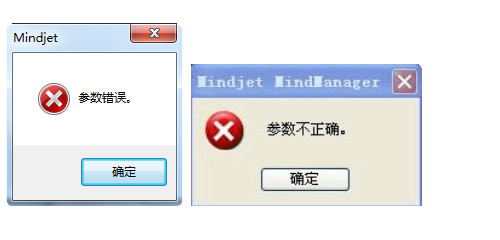
出现mindmanager 参数错误主要发生在应用其他模板时发生,然后软件自动关闭,无法使用。主要原因是因为使用了盗版或者破解软件或者汉化程序,使用正版软件将可解决,或者是引用模板时无法使用参数,如果仍旧存在可以参考如下步骤解决。
* 如果是Windows XP系统,打开路径: C:\Documents and Settings\用户名\Local Settings\Application Data\Mindjet\MindManager\15\Library\ENU\Templates
* 如果是Windows 7系统,打开路径: C:\Users\用户名\AppData\Local\Mindjet\MindManager\15\Library\ENU\Templates
* 如果是2003系统,打开路径: C:\Documents and Settings\用户名\Local Settings\Application Data\Mindjet\MindManager\15\Library\ENU\Templates
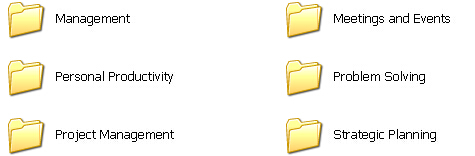
注:1. 用户名可能不一定是Administrator/Default,到时候根据实际情况进行替换。
2. 如果无法找到,这文件夹是隐藏属性的,打开工具->文件夹选项->查看,选择显示所有文件。
3. 如果实在找不到文件夹 路径,或者是其他系统的电脑,可以打开C盘随便搜索下面四个任意文件夹名字如:Communication、Personal Productivity、 Strategy、Team Productivity。
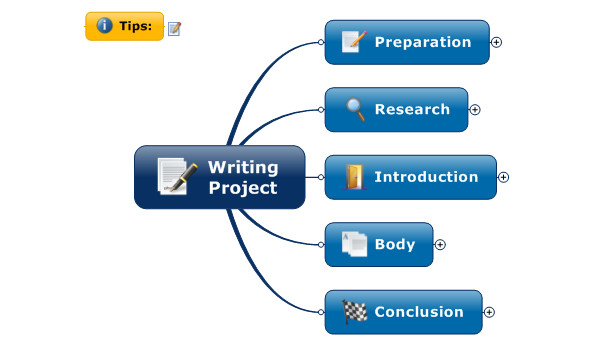
 的备注图标,点击删除备注,保存模板。
的备注图标,点击删除备注,保存模板。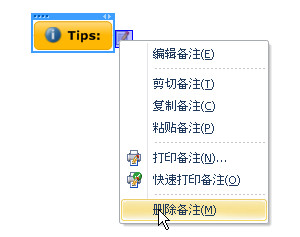
通过如上步骤可以解决MindManager参数错误或参数不正确问题,如果依然出现,可以联系我们。如果出现其他问题,可以参考MindManager教程中心。
展开阅读全文
︾